Título: Como ajustar o volume do microfone
introdução:No trabalho remoto, na aprendizagem online ou no entretenimento ao vivo, ajustar o volume do microfone é crucial. Quer o som esteja muito baixo para ser ouvido ou o volume esteja muito alto, causando sons de estalo, isso afetará a experiência do usuário. Este artigo combinará os tópicos e conteúdos populares da Internet nos últimos 10 dias para fornecer um guia detalhado para ajustar o volume do microfone.
1. Tópicos e conteúdos importantes em toda a rede (últimos 10 dias)
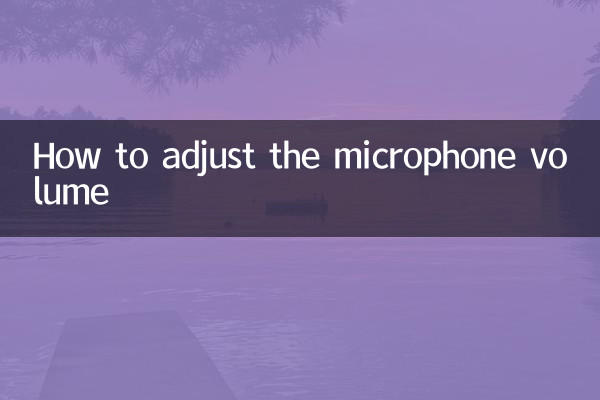
| Classificação | tópicos quentes | índice de calor | Plataformas relacionadas |
|---|---|---|---|
| 1 | Problema com microfone de conferência remota | 9.2 | Weibo, Zhihu |
| 2 | Boom de microfone ao vivo | 8.7 | Douyin, Bilibili |
| 3 | Ajuste de volume de comunicação de voz do jogo | 8,5 | Hupu, Tieba |
| 4 | Tecnologia de redução de ruído do microfone | 7,9 | Zhihu, CSDN |
| 5 | Guia de compra de hardware de microfone | 7.6 | JD.com, Xiaohongshu |
2. Método de ajuste de volume do microfone
1. Ajuste das configurações do sistema
No Windows ou macOS, você pode ajustar o volume do microfone seguindo estas etapas:
| sistema operacional | Etapas da operação |
|---|---|
| Windows | Clique com o botão direito no ícone de som da barra de tarefas → selecione "Configurações de som" → Dispositivo de entrada → Ajuste o controle deslizante de volume do microfone |
| macOS | Preferências do Sistema → Som → Entrada → Arraste o controle deslizante de volume |
2. Ajuste dentro do software
Diferentes softwares (como Zoom, Tencent Conference, OBS, etc.) possuem opções independentes de ajuste de volume do microfone:
| Nome do software | caminho regulatório |
|---|---|
| Zoom | Configurações → Áudio → Volume do microfone |
| OBS. | Mixer → Controle deslizante de volume do microfone |
3. Ajuste de hardware
Alguns microfones suportam botões ou botões físicos para ajustar o volume:
| Tipo de microfone | Método de ajuste |
|---|---|
| Microfone USB | Ajuste do botão/botão do corpo |
| Microfone XLR | Precisa ser ajustado através de placa de som ou mixer |
3. Problemas e soluções comuns
| pergunta | solução |
|---|---|
| Volume do microfone muito baixo | Verifique se o volume do sistema/software não está cheio; tente ativar o recurso Microphone Boost (Windows) |
| Microfone estala | Menor volume de entrada; evite apontar microfones de perto |
| Sem sinal de microfone | Verifique os cabos; selecione o dispositivo de entrada correto no sistema |
4. Habilidades avançadas
1.Use ferramentas de terceiros:Por exemplo, VoiceMeeter e Equalizer APO podem ajustar com precisão os parâmetros do microfone.
2.Redução de ruído ambiental:Reduza as distrações do ruído de fundo com NVIDIA RTX Voice ou Krisp.
3.Ferramentas de teste:Monitore os níveis de volume em tempo real usando um site de teste de microfone on-line, como mic-test.com.
Conclusão:Ajustar adequadamente o volume do microfone pode não apenas melhorar a eficiência da comunicação, mas também evitar danos ao hardware. Recomenda-se combinar de forma flexível métodos de ajuste de sistema, software e hardware de acordo com cenários reais. Se o problema ainda não for resolvido, pode ser uma falha de driver ou hardware que requer investigação mais aprofundada.
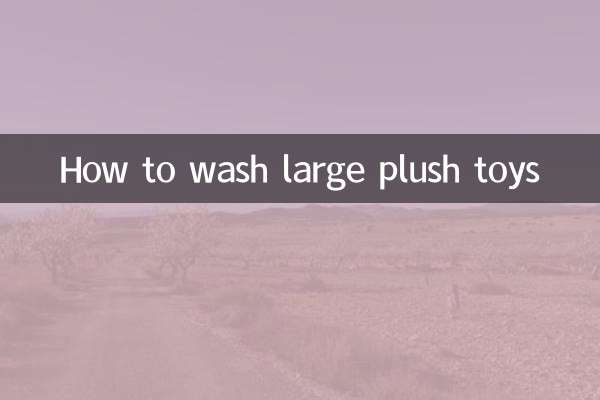
Verifique os detalhes

Verifique os detalhes